IPhone ou iPad : Écran semble trop grand ou trop zoomé

Résoudre un problème où l
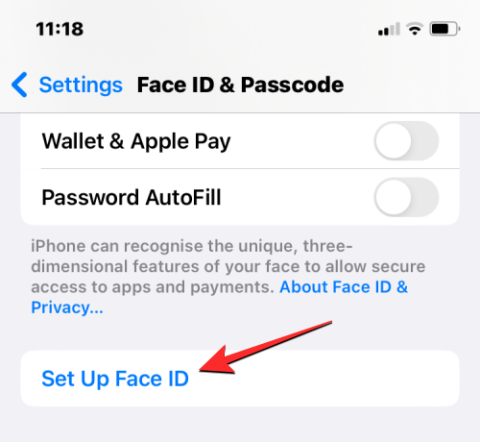
Si vous possédez un iPhone X ou un appareil plus récent, en utilisant Face ID, il est assez facile de déverrouiller votre téléphone car il suffit d'un coup d'œil sur votre appareil pour le sortir de son état verrouillé. La technologie de reconnaissance faciale d'Apple vous aide non seulement à déverrouiller votre iPhone, mais vous pouvez également l'utiliser pour authentifier les paiements, approuver les téléchargements et déverrouiller les applications installées sur votre appareil.
Si vous ne parvenez pas à utiliser Face ID pour déverrouiller votre iPhone après une mise à jour récente ou si vous avez du mal à le configurer à nouveau, l'article suivant devrait vous aider à résoudre le problème.
Pourquoi Face ID ne fonctionne-t-il pas après la mise à jour iOS sur votre iPhone ?
Lorsqu'il est correctement configuré, Face ID devrait fonctionner sur votre iPhone sans faute. Si vous avez récemment installé une nouvelle mise à jour iOS, Face ID risque de ne pas fonctionner au départ. En effet, lors de la mise à jour vers une nouvelle version d'iOS, votre iPhone redémarre après l'installation et vous demande de saisir le code d'accès de votre appareil au lieu de Face ID. Une fois que vous avez entré le code d'accès de votre appareil après un redémarrage, vous pourrez utiliser Face ID pour les déverrouillages ultérieurs jusqu'à ce que vous redémarriez votre téléphone.
Si vous avez saisi le code d'accès de l'appareil après une mise à jour iOS et que Face ID ne parvient pas à détecter votre visage lorsque vous essayez de déverrouiller votre iPhone, cela peut être dû aux raisons suivantes :
Plusieurs utilisateurs ont récemment signalé que leurs iPhones avaient cessé de se déverrouiller avec Face ID dès la mise à jour vers iOS 15.7.1, qui a été publié en tant que Release Candidate quelque temps plus tôt. Cependant, cela ne se limite pas à iOS 15, car les personnes qui ont mis à jour leurs appareils vers iOS 16 se sont également plaintes de ne pas pouvoir utiliser Face ID pour déverrouiller leur téléphone.
Connexes : La découpe de photos ne fonctionne pas sur iPhone ? [Réparer]
Comment réparer Face ID qui ne fonctionne pas après la mise à jour iOS sur iPhone
Si vous ne parvenez pas à utiliser Face ID depuis la mise à jour de votre iPhone vers une nouvelle version iOS, les correctifs suivants devraient vous aider à recommencer à l'utiliser.
Correctif n°1 : vérifiez si Face ID est configuré sur votre iPhone
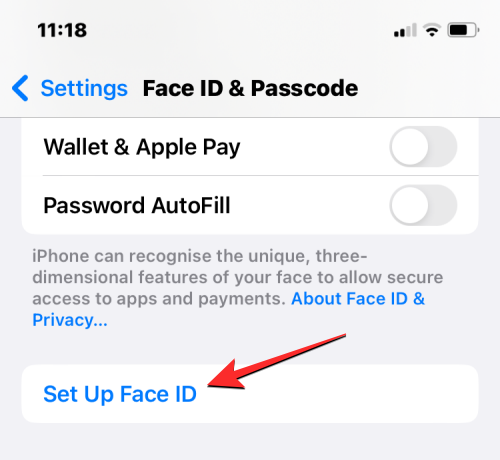
Pour déverrouiller votre iPhone à l'aide de votre visage, Face ID doit être configuré sur votre appareil. Si vous n'avez pas encore configuré Face ID sur votre iPhone, vous pouvez le faire en accédant à Paramètres > Face ID et mot de passe > Configurer Face ID et en suivant les instructions fournies à l'écran pour scanner votre visage. Cela devrait activer Face ID sur votre iPhone et vous pouvez l'utiliser pour déverrouiller votre appareil à tout moment.
Si Face ID a déjà été configuré mais n'a pas été activé pour déverrouiller votre iPhone, vous pouvez activer la bascule de déverrouillage de l'iPhone dans l'écran Face ID et code d'accès.
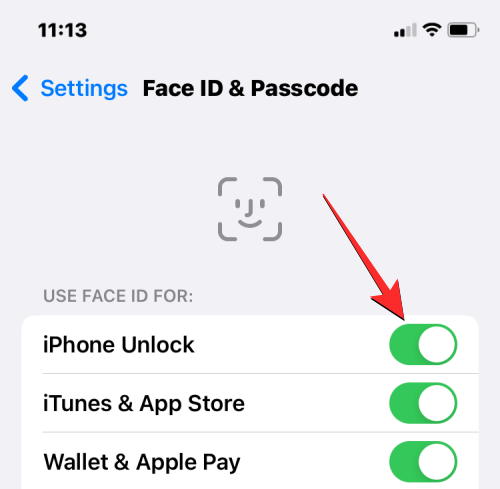
Connexe : L'effet de profondeur ne fonctionne pas sur iOS 16 sur iPhone ? 7 façons de réparer
Correctif n°2 : savoir quand et comment fonctionne Face ID
Une fois configuré, Face ID sur votre iPhone devrait fonctionner parfaitement pour déverrouiller votre appareil, télécharger des applications et effectuer des transactions. Cependant, il y a quelques points à noter lorsque vous ne parvenez pas à utiliser Face ID :
Si vous ne parvenez pas à utiliser Face ID dans l'un des scénarios ci-dessus, nous vous suggérons de saisir le code d'accès de votre appareil et de verrouiller à nouveau votre iPhone pour voir si Face ID fonctionne.
Connexes : Appuyer pour se réveiller ne fonctionne pas sur iPhone 13 ou iOS 15 ? Comment réparer
Correctif n°3 : redémarrez votre iPhone
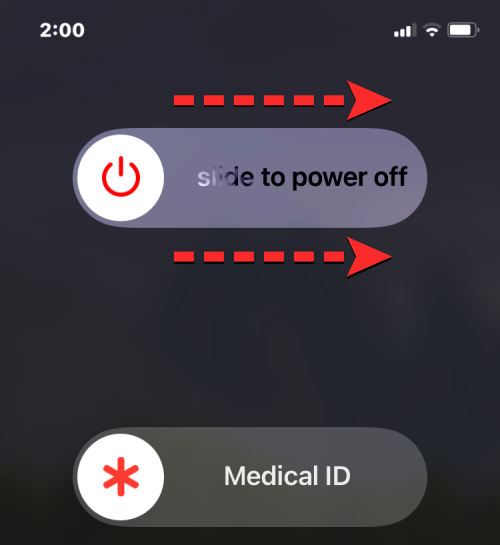
Parfois, un bug dans le système peut empêcher votre iPhone d'utiliser la caméra TrueDepth ou l'un de ses capteurs associés. Si vous ne parvenez pas à utiliser Face ID pour déverrouiller votre appareil, redémarrez-le en appuyant d'abord sur le bouton latéral et sur l'un des boutons de volume jusqu'à ce que le curseur de mise hors tension apparaisse. Lorsque ce curseur apparaît, faites-le glisser vers la droite pour que votre iPhone s'éteigne.
Maintenant, attendez 30 secondes pour que votre iPhone s'éteigne complètement. Après cela, maintenez le bouton latéral enfoncé jusqu'à ce que le logo Apple apparaisse. Lorsque votre iPhone démarre, saisissez le code d'accès de votre appareil lors de la première tentative de déverrouillage, puis vérifiez si Face ID fonctionne.
Vous pouvez également redémarrer votre iPhone à l'aide des paramètres iOS en accédant à Paramètres > Général > Arrêter , puis en faisant glisser le curseur de mise hors tension vers la droite.
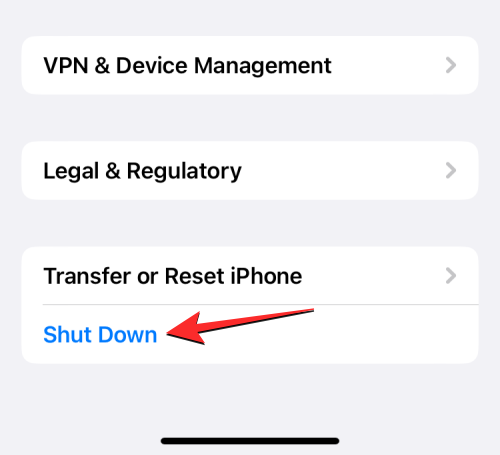
Correctif n°4 : mettez à jour votre appareil avec la dernière version d'iOS
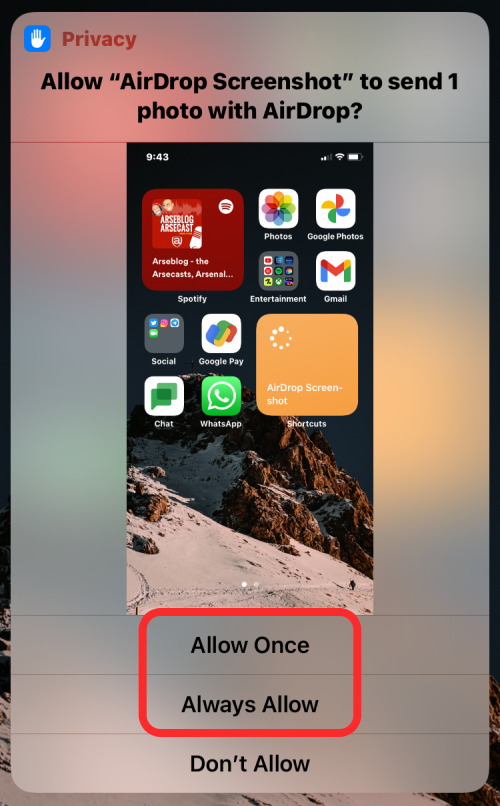
Comme expliqué ci-dessus, Face ID pour de nombreux utilisateurs a cessé de fonctionner dès que leurs iPhones ont été mis à jour vers une nouvelle version iOS. Les rapports les plus récents proviennent de personnes qui ont mis à jour leur iPhone vers iOS 15.7.1, car Face ID a brusquement cessé de fonctionner dès l'installation de la mise à jour. Il existe des rapports similaires d'utilisateurs rencontrant des problèmes de Face ID après la mise à jour vers iOS 16.
Comme il semble s'agir d'un problème répandu, il est probable qu'Apple en ait déjà pris note et, si tel est le cas, pourrait publier une mise à jour pour résoudre ce problème dans une autre mise à jour. Vous pouvez mettre à jour votre appareil vers une version iOS plus récente en accédant à Paramètres > Général > Mise à jour du logiciel et en recherchant de nouvelles mises à jour. Si une mise à jour est disponible, appuyez sur Télécharger et installer pour mettre à jour votre iPhone vers la dernière version.
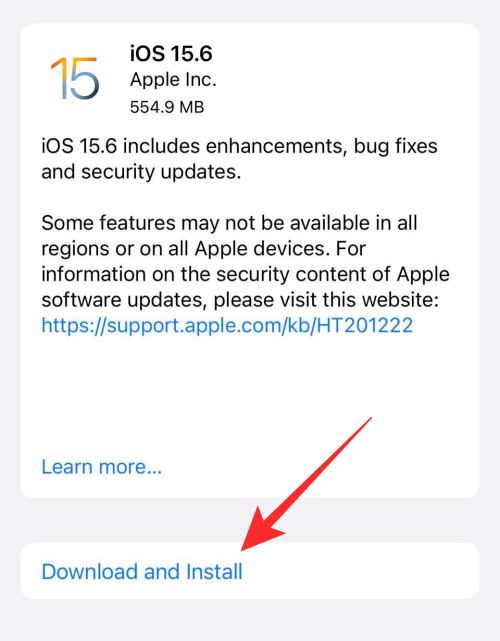
Correctif n°5 : activer Face ID pour les applications et services sur iOS
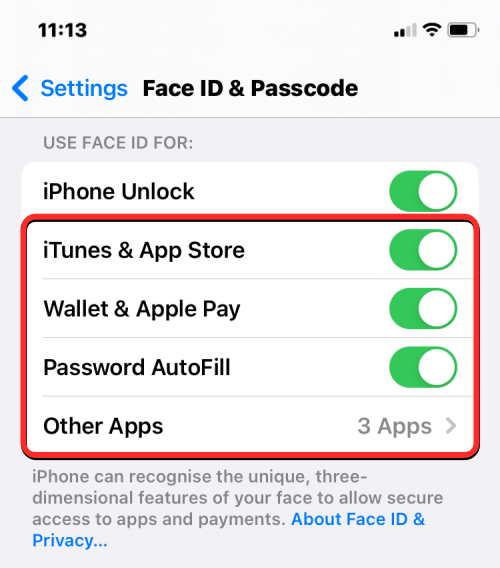
Bien que Face ID soit principalement utilisé pour déverrouiller votre appareil, il existe d'autres endroits où vous pouvez l'utiliser sur un iPhone. Si vous avez déjà utilisé Face ID pour authentifier des achats d'applications dans l'App Store, effectuer des transactions avec Apple Pay et Wallet, ouvrir des applications et remplir automatiquement des mots de passe, mais que vous ne pouvez plus le faire, vous pouvez à nouveau activer Face ID pour ces services dans les paramètres de votre iPhone. .
Pour activer Face ID pour les applications et les services, accédez à Paramètres > Face ID et code d'accès et activez les boutons répertoriés dans la section « Utiliser Face ID pour : ». Cela activera instantanément l'authentification Face ID pour le service sélectionné, ce qui signifie que vous pourrez utiliser votre visage pour effectuer des actions pertinentes au sein du service sélectionné.
Correctif n°6 : configurer une apparence alternative pour Face ID
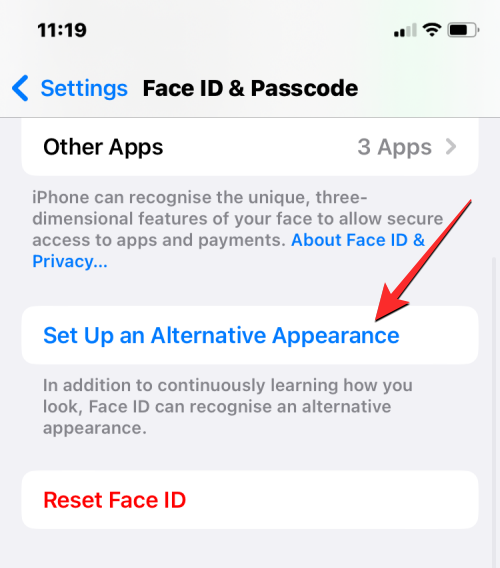
La caméra TrueDepth pourra authentifier votre visage pour déverrouiller votre iPhone tant que certains éléments de votre visage restent inchangés. Si vous avez récemment commencé à porter des lunettes ou à tailler votre barbe, votre iPhone aura du mal à détecter votre visage. Dans de tels cas, nous vous recommandons de configurer une apparence alternative pour Face ID afin que votre iPhone approuve votre identité avec votre nouvelle et votre ancienne apparence.
Pour configurer une apparence alternative pour Face ID, accédez à Paramètres > Face ID et code d'accès , puis appuyez sur Configurer une apparence alternative . Vous pouvez ensuite configurer votre nouvelle apparence de la même manière que vous l'avez fait lors de la première configuration de Face ID sur votre iPhone en suivant les instructions à l'écran.
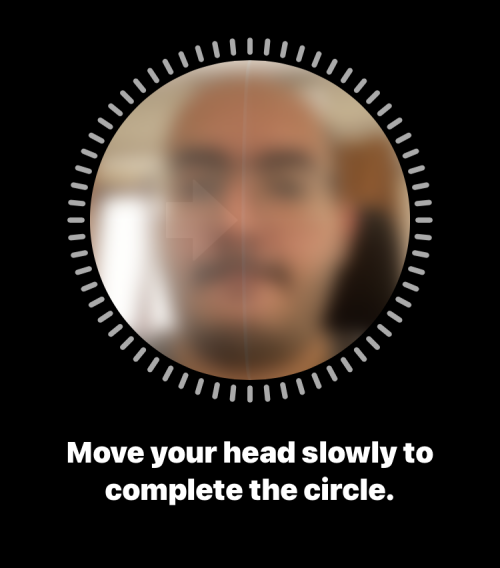
Si l'apparence de votre visage a changé entre les versions d'iOS, cette étape peut aider l'apprentissage automatique de votre appareil à reconnaître votre visage plus facilement.
Correctif n°7 : supprimez tout ce qui bloque les capteurs Face ID de votre iPhone
Vos capteurs Face ID sont logés en haut de l'écran de votre iPhone ; Ainsi, pour que votre visage soit détecté, vous devez vous assurer que rien n'obstrue la vue entre votre visage et la caméra TrueDepth de votre téléphone. Si la caméra frontale et les autres capteurs sont sales, Face ID ne pourra pas détecter votre visage, vous empêchant ainsi de déverrouiller votre iPhone.
Si l'écran de votre iPhone est recouvert d'un protecteur d'écran, certaines parties peuvent être rayées et tachées au fil du temps, affectant ainsi Face ID. Dans de tels cas, nous vous conseillons d'enlever le protecteur d'écran et de nettoyer la surface au-dessus des capteurs avec un chiffon en microfibre pour pouvoir à nouveau utiliser Face ID.
Ce n'est pas seulement quelque chose sur votre téléphone qui peut bloquer la vue de Face ID, mais aussi votre apparence elle-même. Si votre visage est couvert par un chapeau ou un masque, vous devrez le retirer pour utiliser Face ID comme prévu initialement. Apple vous propose une méthode alternative pour ouvrir votre iPhone avec un masque de protection, que nous expliquerons plus en détail dans le prochain correctif.
Correctif n°8 : utilisez une Apple Watch pour déverrouiller votre iPhone
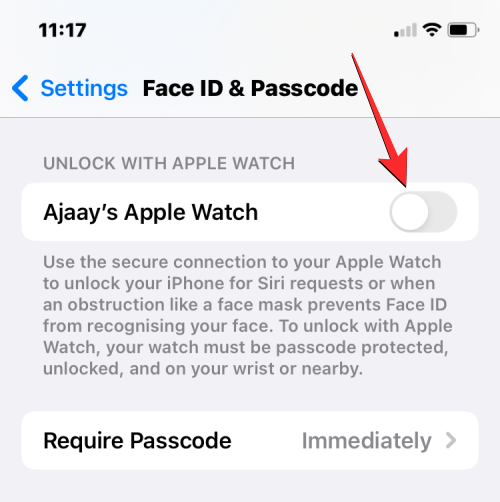
La pandémie de COVID-19 a poussé de nombreuses personnes à sortir de chez elles avec des masques de protection sur le visage. Cependant, cela a empêché les utilisateurs de contourner l'écran de verrouillage de leur iPhone, car Face ID ne fonctionne pas lorsque quelque chose bloque une partie de votre visage. Si vous ne parvenez pas à utiliser Face ID à cause d'un masque, il existe un moyen plus simple de déverrouiller votre iPhone, qui consiste à posséder une Apple Watch.
Si vous utilisez une Apple Watch avec votre iPhone, vous pouvez déverrouiller ce dernier tant que vous portez une Apple Watch à votre poignet. Pour configurer le déverrouillage avec une Apple Watch, vous devez vous assurer que votre iPhone et votre Apple Watch sont connectés à l'aide du même identifiant Apple. Une fois prêt, accédez à Paramètres > Face ID et code d'accès et activez la bascule Déverrouiller avec Apple Watch sur l'écran. Vous devrez peut-être confirmer cette action dans une autre invite peu de temps après, après quoi vous pourrez déverrouiller votre iPhone avec un masque, tant que votre Apple Watch est avec vous.
Correctif n°9 : réinitialiser Face ID sur votre iPhone
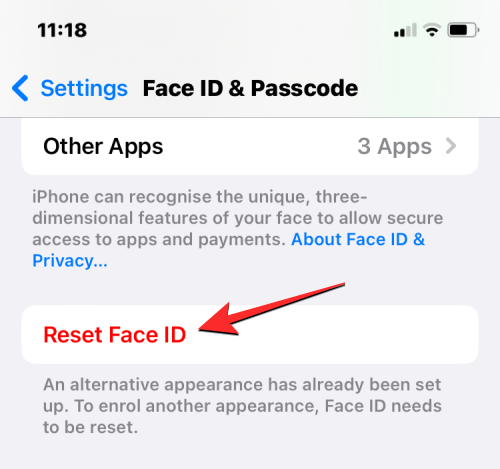
Si aucun des correctifs ci-dessus ne fonctionne en votre faveur, vous pouvez essayer de réinitialiser Face ID sur votre appareil. Cette action supprimera tous les visages enregistrés de votre iPhone afin que vous puissiez en ajouter de nouveaux. Cela peut être utile en cas de bug dans le logiciel qui empêche Face ID d'utiliser vos anciennes analyses faciales pour détecter votre identité.
Pour réinitialiser d'abord votre Face ID, accédez à Paramètres > Face ID et code d'accès et appuyez sur Réinitialiser Face ID .
Après le redémarrage de votre iPhone, accédez à nouveau à Paramètres > Face ID et code d'accès et configurez Face ID de la même manière que vous l'avez fait dans le correctif n°1.
Correctif n°10 : réinitialiser tous les paramètres sur iPhone
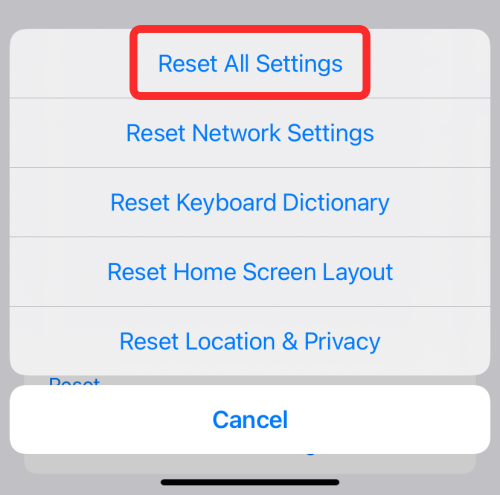
Si la réinitialisation de votre Face ID n'a pas réussi à faire fonctionner Face ID à nouveau, vous pouvez essayer de réinitialiser l'intégralité de la configuration des paramètres de votre iPhone une fois en dernier recours. Nous vous recommandons de suivre cette étape uniquement après avoir essayé tous les correctifs répertoriés ci-dessus, car cette action finira par supprimer tous les paramètres de votre appareil, y compris vos connexions Wi-Fi et Bluetooth, la disposition de votre écran d'accueil et de votre écran de verrouillage, les autorisations des applications et d'autres préférences. que vous avez peut-être configuré sur iOS.
Si vous souhaitez réinitialiser les paramètres, vous pouvez le faire en accédant à Paramètres > Général > Transférer ou Réinitialiser l'iPhone > Réinitialiser , puis en sélectionnant Réinitialiser tous les paramètres dans la liste des options.
Après le redémarrage de votre appareil, vous pouvez à nouveau configurer Face ID sur votre iPhone comme neuf en suivant les étapes expliquées dans le correctif n°1.
Correctif n°11 : contactez l’assistance Apple
Lorsque Face ID ne fonctionne pas sur votre iPhone après avoir suivi tous les correctifs ci-dessus, il est possible que le problème auquel vous êtes confronté soit dû à un dysfonctionnement matériel à l'intérieur de votre appareil. Si vous avez fait tomber votre iPhone récemment, la caméra TrueDepth ou les capteurs associés ont peut-être reçu un coup lors de la chute. Ces capteurs étant délicats, un léger changement de position peut déclencher des connexions desserrées ou être endommagés au cours du processus.
Pour certains utilisateurs ( 1 , 2 , 3 ), le matériel Face ID de leurs iPhones a été endommagé même si les appareils n'ont subi aucun dommage physique. Dans de tels cas, Apple proposera de réparer ou de remplacer les capteurs Face ID des appareils et si cela ne fonctionne pas, ils vous fourniront un nouvel iPhone tant que votre appareil est couvert par Apple Care.
Si aucun des correctifs ci-dessus n'a permis de résoudre votre problème de Face ID, vous pouvez apporter votre iPhone au service Apple pour vérifier quel est le problème et le résoudre.
C'est tout ce que vous devez savoir pour réparer Face ID qui ne fonctionne pas sur votre iPhone.
EN RAPPORT
Résoudre un problème où l
Apprenez à accéder à la carte SIM sur l’iPad Apple avec ce tutoriel.
Dans cet article, nous abordons comment résoudre un problème où la navigation sur carte et les fonctions GPS ne fonctionnent pas correctement sur l\
Découvrez les étapes simples pour rechercher et vider la corbeille sur votre iPhone, incluant les applications Photos, Mail et plus.
Impossible d
Découvrez comment avoir deux comptes Snapchat sur un seul iPhone grâce à ces méthodes fiables et faciles à suivre.
Découvrez les solutions pour résoudre le problème des notifications en double sur l
Êtes-vous perdu parmi les icônes de l\
Votre iPhone affiche-t-il cette fenêtre contextuelle : « Votre SIM a envoyé un message texte », ne vous inquiétez pas, lisez cet article et débarrassez-vous-en.
Découvrez comment supprimer les suggestions d






